Подключать группы соцсетей к системе “Госпаблики” можно как в кабинете редакции, так и в кабинете учреждения.
Подключение групп в кабинете редакции
Подключить группу можно в разделе “Рабочие кабинеты”. Выберите необходимый рабочий кабинет и перейдите в режим редактирования, нажав на его наименование. Найдите блок “Группы”:
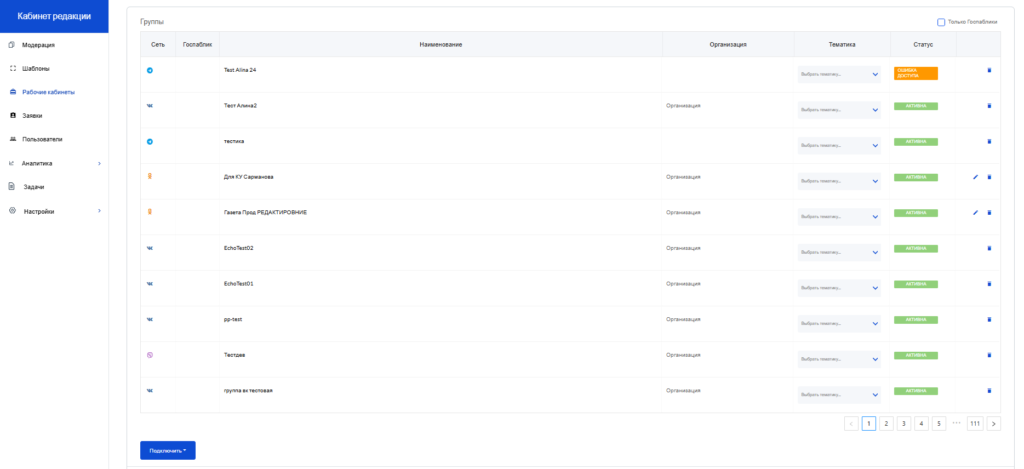
Далее нажмите “Подключить”, из выпадающего списка выберите соцсеть:

В случае, если вы ранее не авторизовывались в данной соцсети, то на экране появится форма авторизации в соцсети.
Если вы ранее авторизовывались, то на экране появится список еще не подключенных групп данного аккаунта:

Отметьте галочками в чек-боксах нужные группы и нажмите “Добавить группы”.
Также в форме возможен поиск групп при помощи поисковой строки:

Подключенные группы далее могут быть сгруппированы по тематикам. Это будет удобно для пользователей рабочего кабинета при подготовке поста, а также пользователям кабинета редакции при просмотре аналитики.
Настройка тематик производится по нажатию на форм в столбце “Тематика”, выбор тематик производится из выпадающего списка:
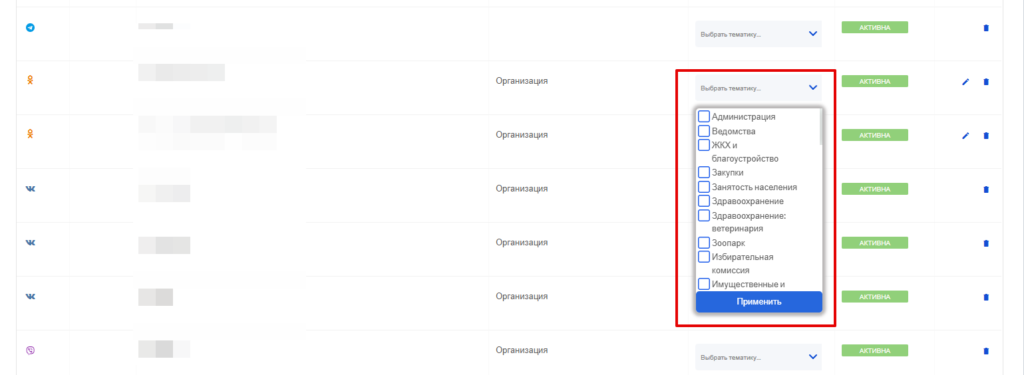
Группе может быть назначено не более 2 тематик.
Подключение групп в кабинете учреждения
Для добавления групп перейдите в раздел “Настройки” – “Группы” и нажмите “Подключить”:
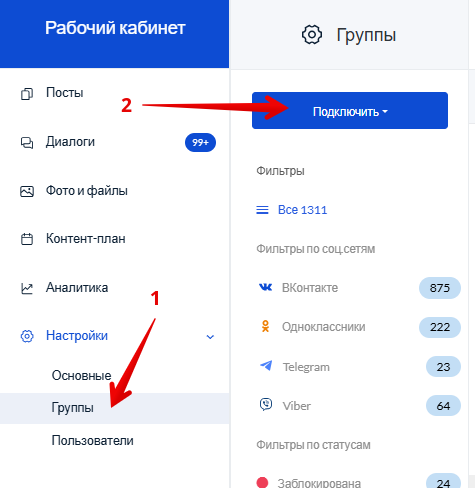
Выберите нужную соцсеть из выпадающего списка, появится окно авторизации в соцсети. В случае, если вы уже авторизованы в соседеней вкладке в соцсети, то система автоматически авторизуется под данной учеткой.
После успешной авторизации на экране появится список групп, которые еще не подключены к данному рабочему кабинету:

Отметьте галочкой нужные группы и нажмите “Добавить группы”.
Дополнительно вы можете найти нужную группу при помощи поисковой строки:

Дополнительно при подключении групп в рабочем кабинете, пользователи могут сгруппировать подключенные страницы по тематикам. Это удобно при подготовке постов, можно выбрать сразу все группы определенной тематики или посмотреть по ним аналитику.
Тематики задаются в разделе “Группы” на странице со списком подключенных групп:
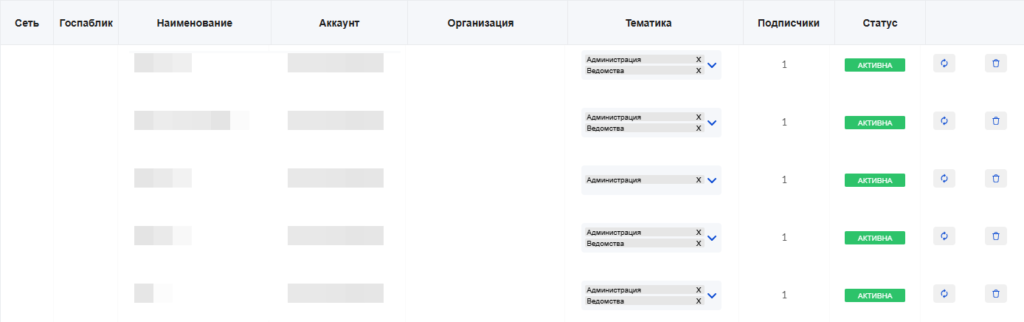
Выбор тематик производится из выпадающего списка тематик:

Группе может быть назначено не более 2 тематик.
